Heim >System-Tutorial >Windows-Serie >So ändern Sie den Kontonamen der Win10 Education-Version
So ändern Sie den Kontonamen der Win10 Education-Version
- 王林nach vorne
- 2024-02-01 23:09:321259Durchsuche
Der
php-Editor Youzi bietet Ihnen eine einfache Anleitung zum Ändern des Kontonamens von Win10 Education Edition. In Win10 Education Edition können Sie durch Ändern des Kontonamens die Einstellungen personalisieren und Ihren Computer besser an Ihre Bedürfnisse anpassen. Im Folgenden sind die spezifischen Schritte aufgeführt: Öffnen Sie das Menü „Einstellungen“, wählen Sie „Konten“, klicken Sie dann auf „Andere Benutzer“, suchen Sie das Konto, das Sie ändern möchten, klicken Sie auf „Kontotyp und -namen ändern“, geben Sie den neuen Kontonamen ein und Klicken Sie auf „Weiter“. Klicken Sie auf „Ein Schritt“ und starten Sie den Computer neu, um die Änderung abzuschließen. Ich hoffe, dieses einfache Tutorial hilft Ihnen!
So ändern Sie den Kontonamen von Win10 Education Edition
1. Bitte drücken Sie die bekannte Tastenkombination „WIN+R“ auf der Tastatur, um das laufende Fenster schnell zu starten. Geben Sie als nächstes den Zeichenfolgenbefehl „control“ ein.
2. Dann müssen Sie in der Popup-Kontrollfeldoberfläche auf die Registerkarte „Benutzerkonto“ klicken und diese aufrufen.
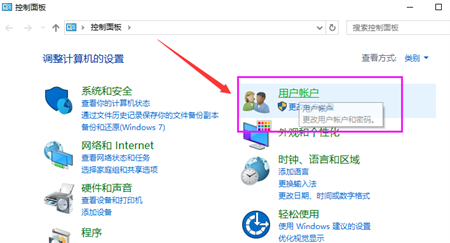
3. Suchen Sie in der Menüleiste des Benutzerkontos nach der Option „Kontotyp ändern“ und klicken Sie darauf.
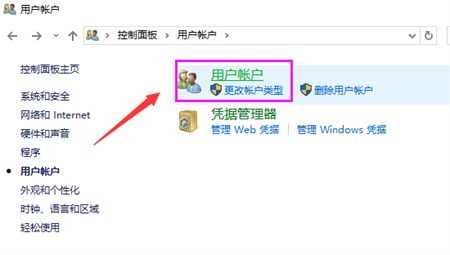
4. Im darauffolgenden Dialogfenster müssen Sie aufpassen und den Punkt „Kontonamen ändern“ auswählen.
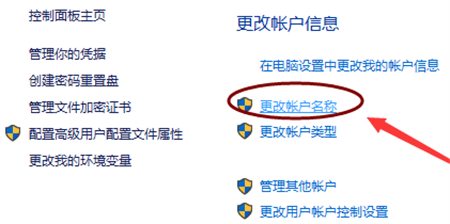
5. Dann müssen wir nur noch den Anweisungen auf dem Bildschirm folgen. Sie können den neuen Benutzernamen eingeben, den Sie festgelegt haben, und dann auf die Schaltfläche „Name ändern“ in der Hauptoberfläche klicken, um den Vorgang abzuschließen.
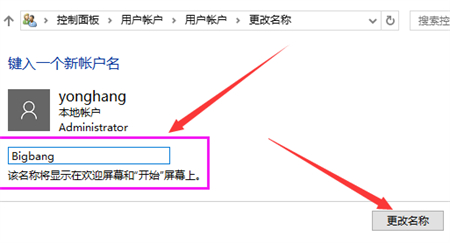
Das obige ist der detaillierte Inhalt vonSo ändern Sie den Kontonamen der Win10 Education-Version. Für weitere Informationen folgen Sie bitte anderen verwandten Artikeln auf der PHP chinesischen Website!

